Compară placa video din PC cu altele. Dacă v-ați cumpărat o nouă placă video, cu siguranță doriți să știți ce poate face, așa că citiți acest articol despre cum să faceți o comparație la placa video.

Pentru a compara placa video nu trebuie decât un program pe care trebuie să-l descarcați pe PC, și să începeți să faceți niște teste. Așa puteți afla dacă cumpărați sau nu jocul cel nou pe care doriți să îl jucați.
De ce trebuie sa compari placa video
Știind la ce vă puteți aștepta de la placa video este întotdeauna un lucru bun. De exemplu puteți compara placa video cu altele la același preț dar de la alți producători, deoarece rareori pot fi exact la fel.
Dacă tocmai ați cumpărat o placă video, este întotdeauna o idee bună să faceți un test pentru a vă asigura că este intr-o stare bună și va funcționa corect pentru ceva timp. Dacă faceți un test și găsiți probleme, este mai mult decât probabil ca placa video este defectă. Este bine să știți acest lucru mai devreme decât mai târziu.
Cum se compară placa video
Pentru a face acest lucru va trebui să descărcați niște programe, apoi permițându-le să ruleze placa video la o serie de teste.
Unele dintre cele mai avansate programe, cum ar fi 3D Benchmark sau PassMark Performance Test, nu sunt gratuite, dar există și alternative gratuite care vor face aceiași treabă.
Heaven from Unigine este o alternativă excelentă pentru a vă satisface nevoile de comparație la placa video.
Conectați-vă la site-ul oficial și descărcați programul. Instalați-l și deschideți-l apoi veți vedea o fereastră care conține diferite opțiuni pentru teste. Dacă găsiți o serie de setări un pic copleșitoare, nu vă faceți griji că există și unele presetări pe care le puteți alege.
Cel mai important lucru este să vă asigurați că testele se execută la rezoluția pe care o utilizați în mod normal pe PC, pentru a obține rezultate relevante pentru configurația voastră.
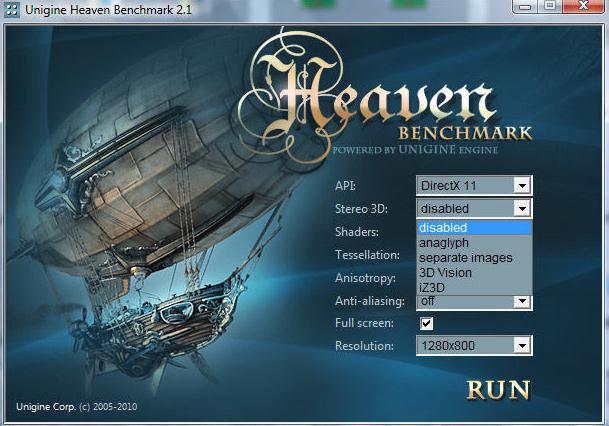
După ce ați selectat setările dorite sau setările prestabilite, apăsați butonul „Run” pentru a începe testul.
Ecranul cu rezultatele vă va arăta FPS-ul testului împreună cu un scor. Există mai multe site-uri pe internet unde puteți compara scorul vostru, dar principala valoare la care trebuie să vă uitați este FPS.
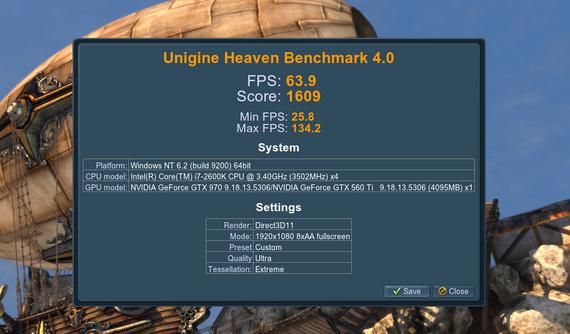
În cazul în care placa video are 30 FPS, atunci există câteva lucruri pe care le puteți face pentru a crește performanța. Reduceți câteva setări, în general umbrele și texturile, deoarece acestea tind să aducă cele mai multe tensiuni la placa video.
Dacă doriți să știți dacă o placă video este compatibilă cu PC-ul vostru, avem un articol dedicat acestui subiect aici. Cum afli dacă o placă video este compatibilă.